问:SDI多业务光端机可以附加传送哪些信号?
问:你们的SDI多业务光端机可以附加传送哪些信号?双向还是单向?
答:通常最简单的多业务光端机可以传送与视频相反方向的信号,如:RS485等,可用于反向控制视频设备
复杂一点的多业务光端机可以传送以下信号:
.RS422(双向485),RS232,独立音频,千兆/百兆网络,高速GPIO/低速GPIO等
.所有附加信号均可以双向传送
问:你们的SDI多业务光端机可以附加传送哪些信号?双向还是单向?
答:通常最简单的多业务光端机可以传送与视频相反方向的信号,如:RS485等,可用于反向控制视频设备
复杂一点的多业务光端机可以传送以下信号:
.RS422(双向485),RS232,独立音频,千兆/百兆网络,高速GPIO/低速GPIO等
.所有附加信号均可以双向传送
问:多业务光端机的GPIO可以传送遥控信号吗?
答:可以,遥控信号的频率较低,用多业务光端机的GPIO传送功能是可以传送遥控信号的.
其实,对于<200K以内的信号,均可以通过光端机的GPIO直接传送,如:
遥控信号,Tally信号,RS232,RS485,开关,按键等均可以直接传送
注意:GPIO的输入及输出均为漏极开路,方便用户按自己的电平值进行匹配
一、搜索设备
准备一条网线,将切换台的RJ45接口与局域网连接,打开中帝威提供的升级软件,点击搜索设备,如下图会出现设备名称与IP地址;
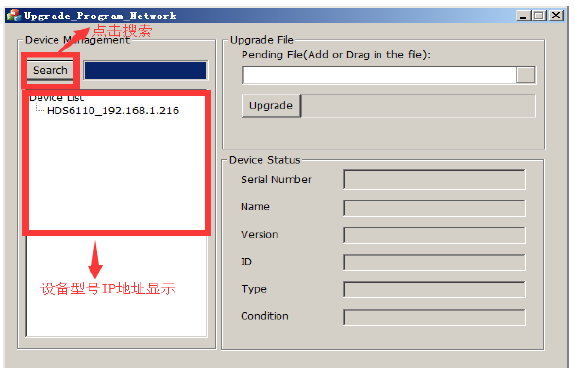
二、升级固件
继续上面步骤的操作,在左侧设备栏里面双击你要升级的设备型号,将中帝威公司提供的固件拖入升级工具里面,点击升级按钮,设备会自动升级,升级成功后软件会显示升级成功;如下图(注意,升级过程中设备不能断电和拔掉网线)
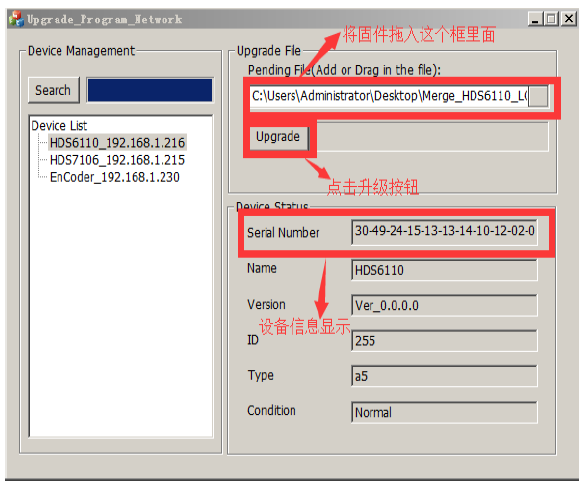
三、软件搜索不到设备怎么办
第一个方法: 先检查切换台设备的IP设置是否设置到动态IP获取(DHCP),通过旋钮操作菜单里面的网络设置功能;如果切换台已经设置了动态IP获取,将局域网的网线连接切换台,你的局域网会自动分配一个IP地址给切换台,此时在重新搜索,是可以搜索到设备的;如下图
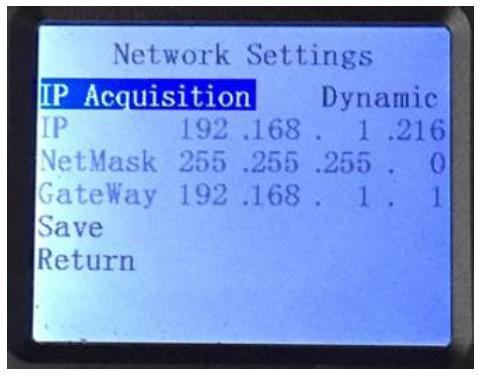
第二个方法:将切换台与电脑用网线直连,先将切换台设置到静态IP功能,通过旋钮操作菜单里面的网络设置功能;
把切换台固定一个IP地址,比如把切换台固定到192.168.1.20,电脑这边也要设置成固定IP地址;
电脑设置IP地址操作步骤,打开网络和共享中心→点击本地连接→点击属性→双击Internet 协议版本4(TCP IPv4),会出现一个IP地址设置页面,在里面勾选使用下面的IP地址,手动填写IP地址192.168.1.30,手动填写子网掩码255.255.255.0,最后点击确定。
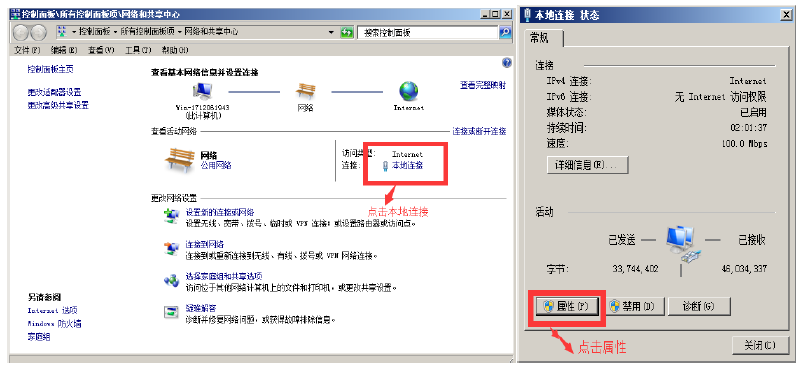
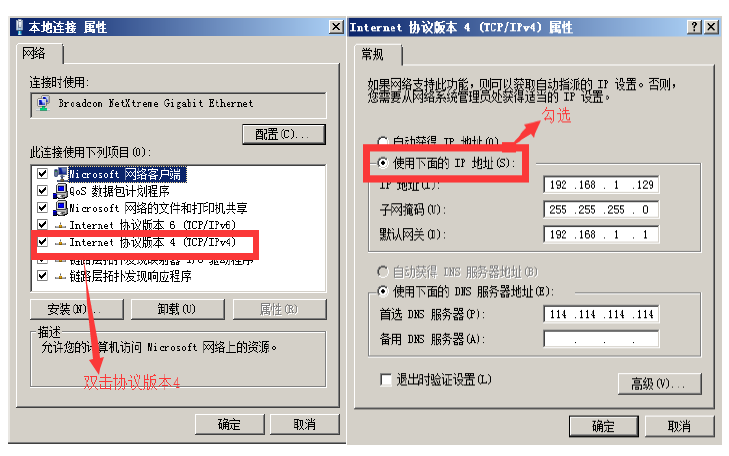
第三个方法:确认设备IP地址与局域网是否连接正常,在电脑桌面左下角有个Windos开始菜单,点击开始,会弹出一个搜索框,输入cmd按回车键,会弹出一个dos命令行,也就是所谓的控制台,在里面输入你要搜索的设备IP地址,比如ping 192.168.1.20点击回车键;(注意,在输入ping后面要按一下空格键)
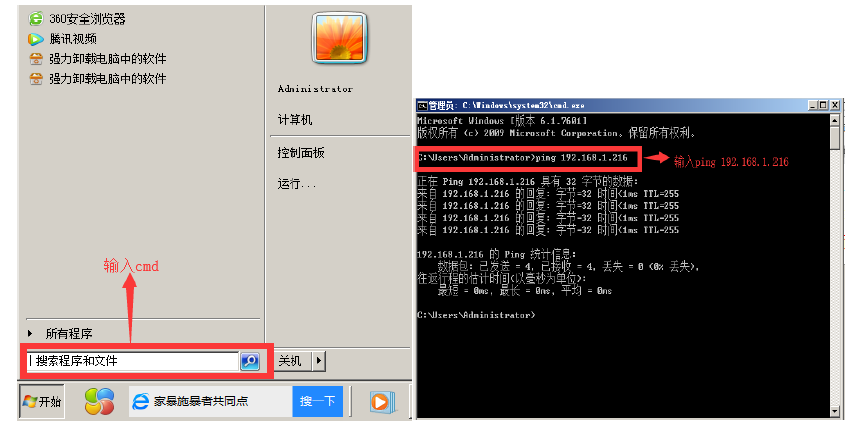
1.用Type-c转USB-A型接口的数据线,将HDS7105设备与电脑相连;
2.打开电脑,在电脑的设备管理器里面查看是否识别到设备;如下图
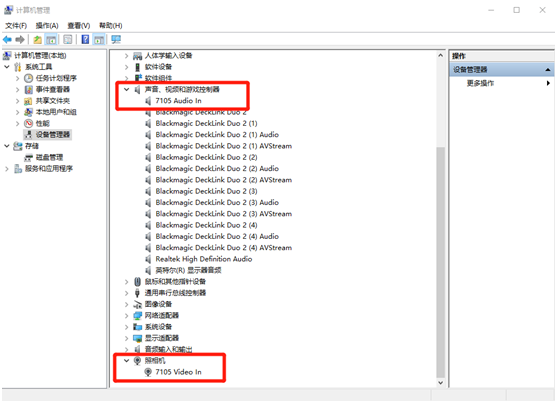
3.双击打开芯象导播软件,点击视频设备,会出现一个选择输入来源功能窗口;如下图
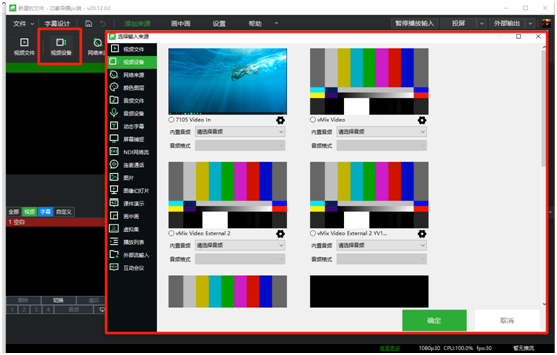
4.点击7105 video in视频设备,在点击设备型号后面的设置图标,会出现一个音视频参数设置窗口;视频格式选择YUV2,视频尺寸最大支持1360X768;如视频格式选择MJPG,视频尺寸最大支持1280X720;内置音频选择数字音频接口(2-7105 audio in),设置完过后点击确定;如下图
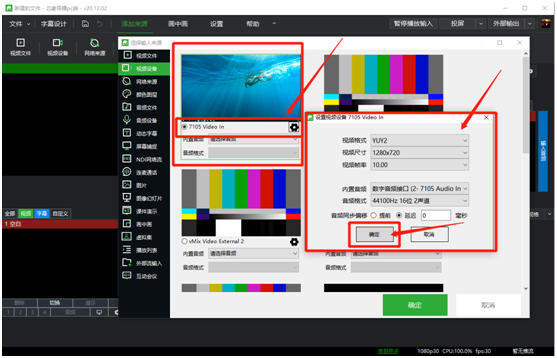
5.设备型号下面的内置音频和音频格式映射了刚刚设置的参数,在点击确定;如下图
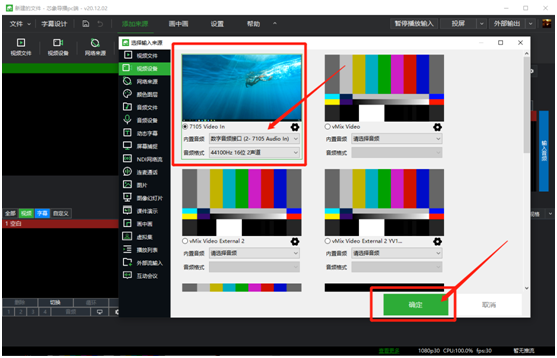
6.添加完成;如下图
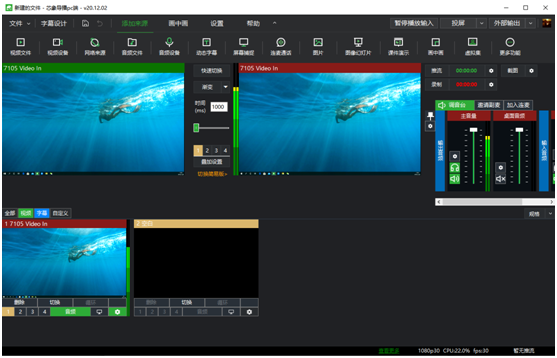
1.用Type-c转USB-A型接口的数据线,将HDS7105设备与电脑相连;
2.打开电脑,在电脑的设备管理器里面查看是否识别到设备;如下图
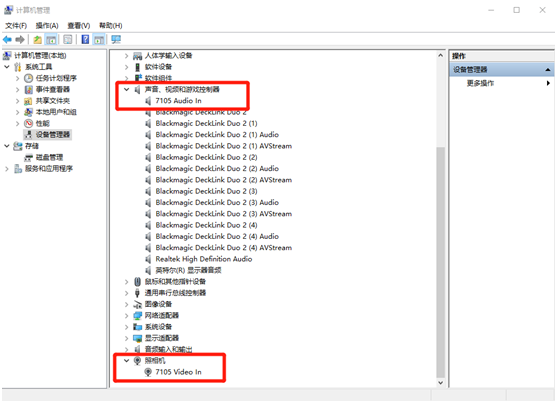
3.打开wirecast软件,添加视频层;如下图
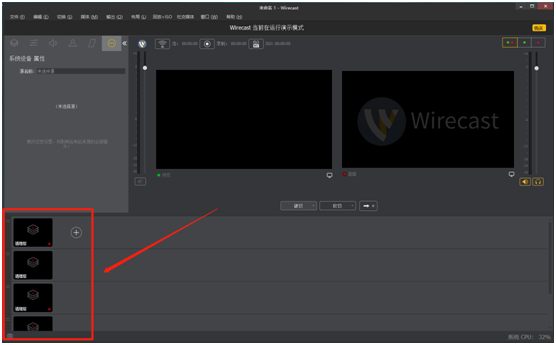
4.添加视频层过后,软件会弹出一个功能选择框,选择视频采集功能,然后选择采集的设备名称7105 video in,最后点击添加;如下图
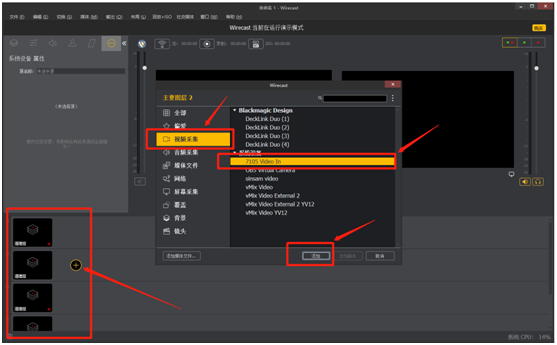
5.在添加一个音频设备,软件会弹出一个功能选择框,选择音频采集功能,然后选择采集的音频设备名称“数字音频接口(2-7105 audio in)”,最后点击添加;如下图
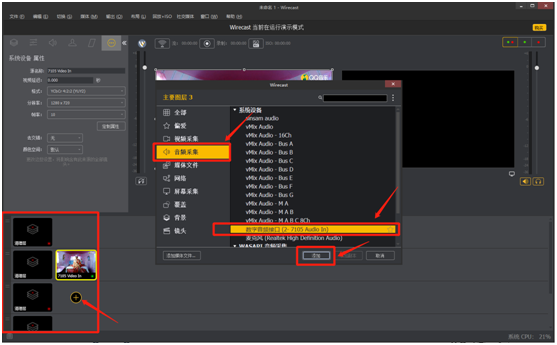
6.最后添加完成;如下图
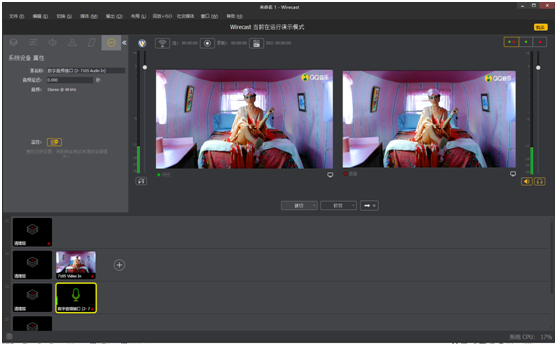
7.更改添加的视频属性,先点击添加的设备图层,软件左上角区域会出现视频参数窗口;如下图(更改音频属性参数操作相同)
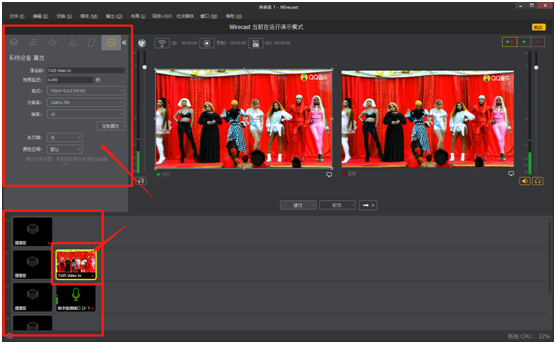
8.注意:wirecast采集HDS7105视频,视频格式只支持YUV,分辨率最高支持1280X720.
2.打开电脑,在电脑的设备管理器里面查看是否识别到设备;如下图

3.双击打开Vmix软件,添加输入;如下图
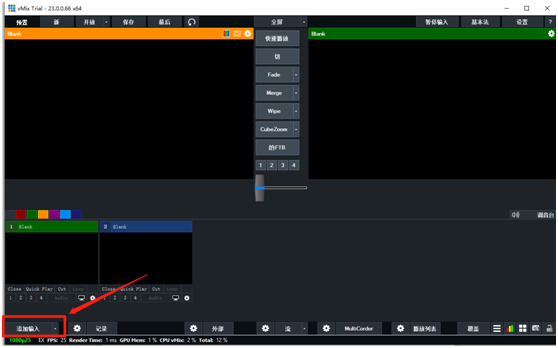
4.点击相机,选择设备名称7105 video in,确认点击OK;如下图

5.添加完成;如下图
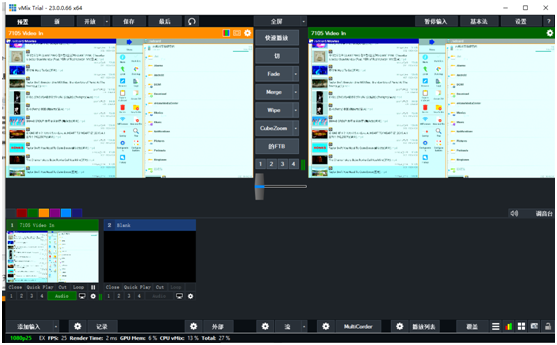
步骤1:通过Type-c数据线将设备与电脑相连,查看苹果电脑是否正常识别设备,单机桌面左上角苹果图标—关于本机—系统报告—USB—摄像头—音频
如下图所示;
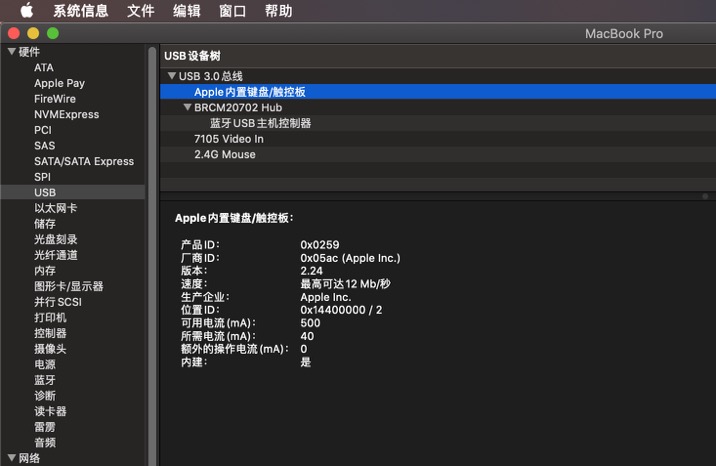
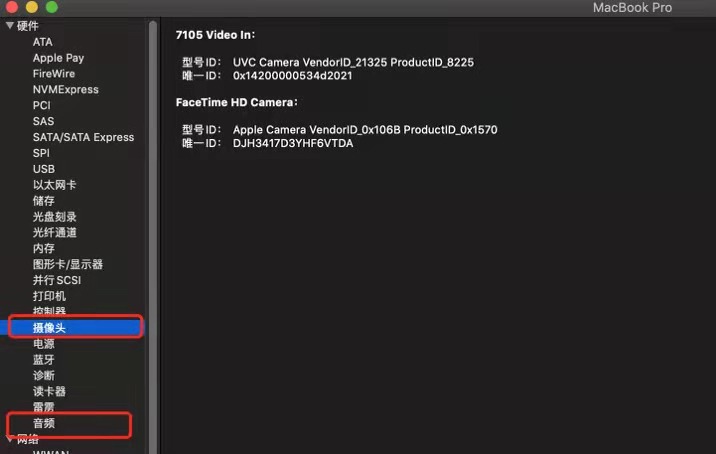
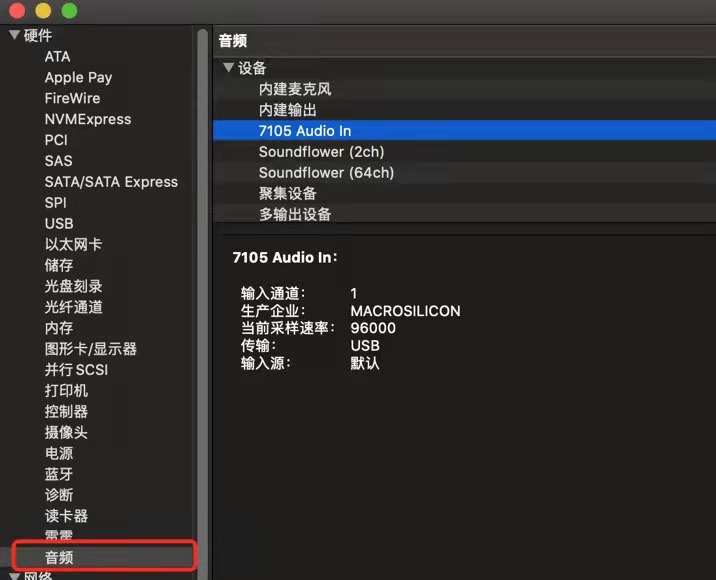
步骤2:添加视频捕获设备
打开OBS软件,点击界面左下角的来源框的“+”然后点击“视频捕获设备”,如图下图所示。
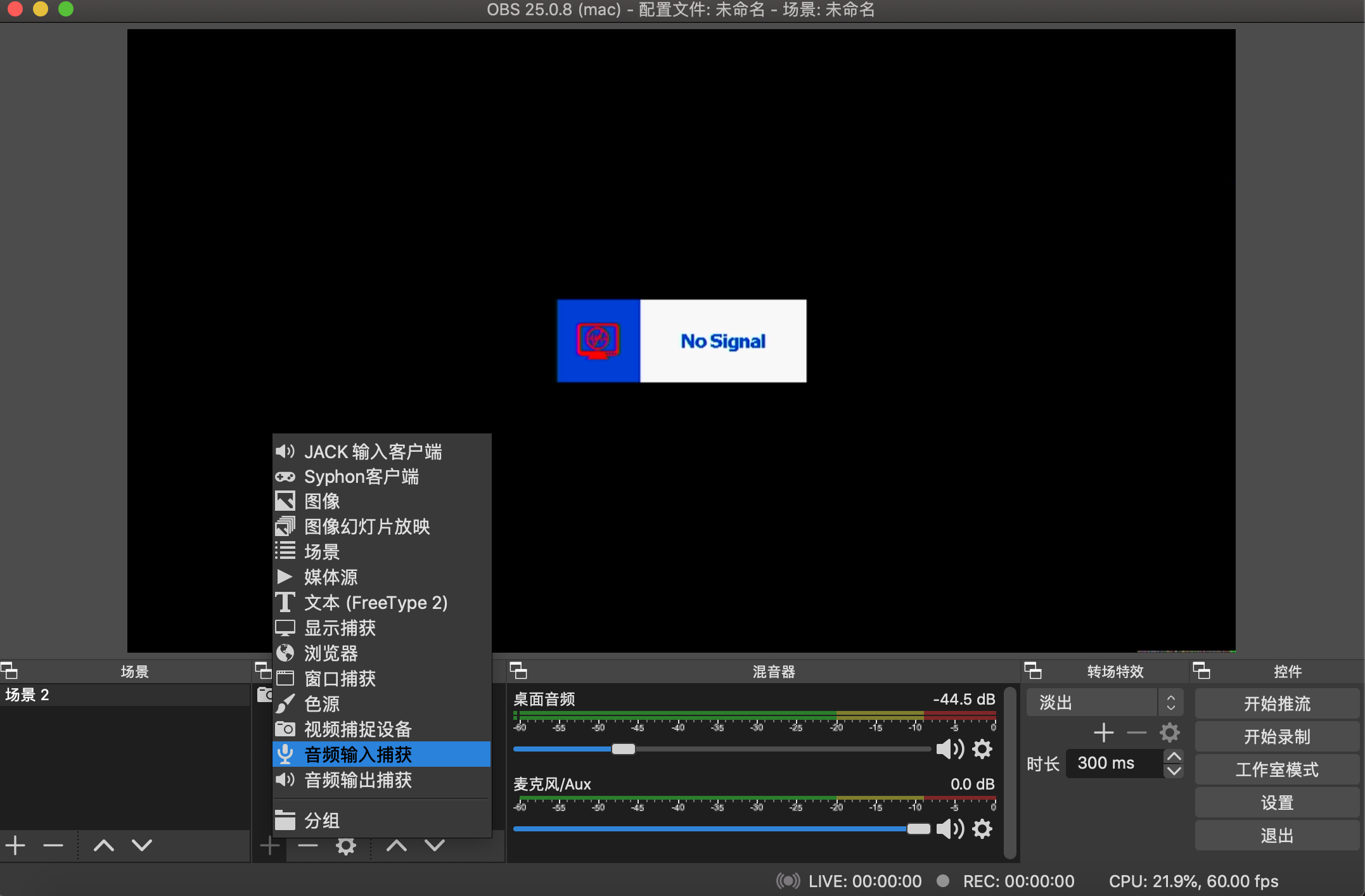
点击“视频捕捉设备”后将出现一个属性设置窗口。
设备选择:7105 Video IN;
使用预设功能根据自己情况可以勾选和不勾选,勾选过后设置不了后面的分辨率和帧率;所以我们一般选择不勾选,可以设置后面的分辨率和帧率;
分辨率可以选择:1920*1080、1280*720、640*360,帧率选择简单的FPS值,后面帧率选择60帧;
选择完以后窗口会出现正常的画面,点击窗口右下角确认键;如图下图所示。
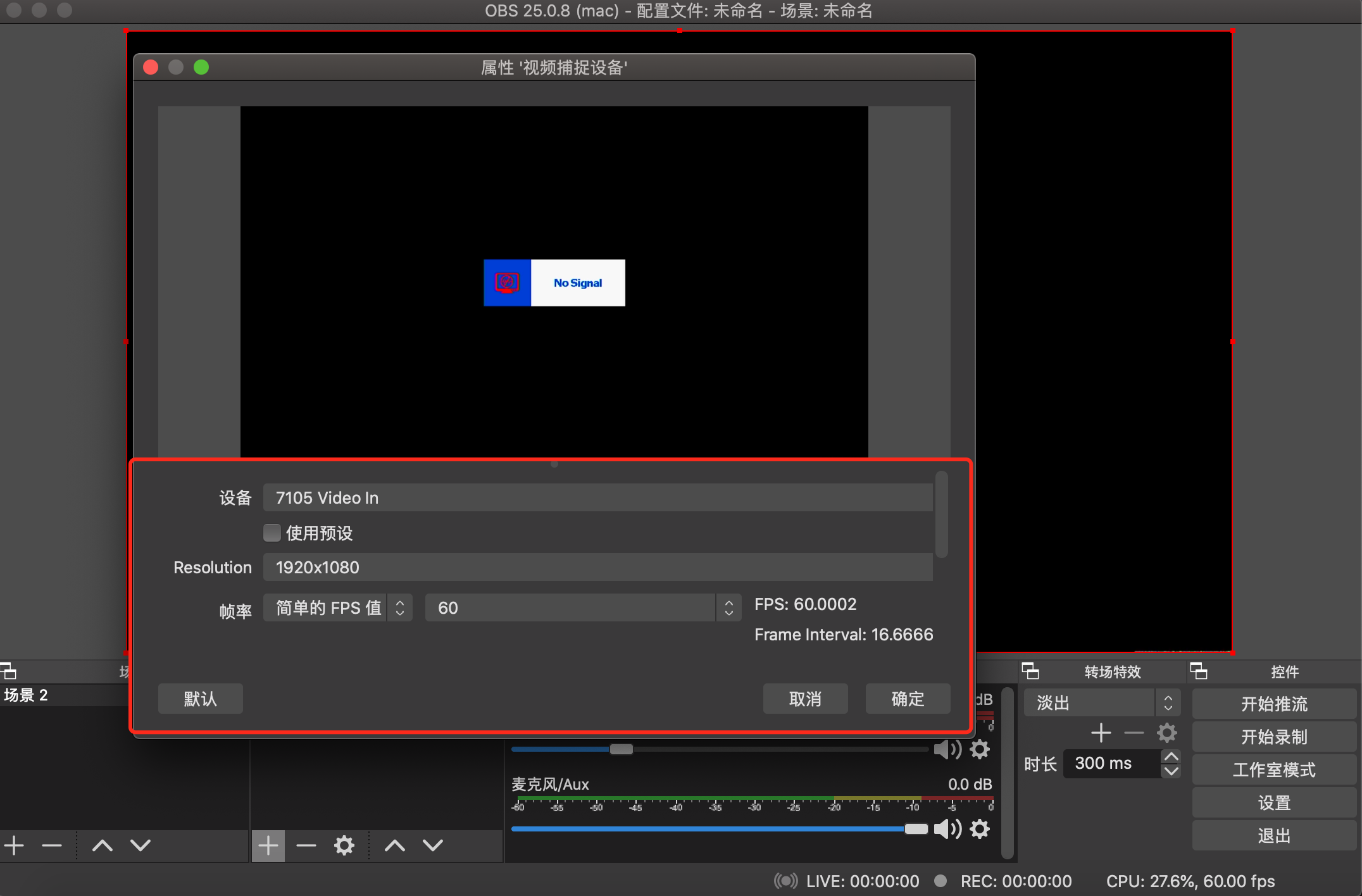
步骤3:添加音频捕获设备
点击界面左下角的来源框的“+”然后点击“音频捕获设备”
音频设备选择: (7105 Audio In),点击右下角确认;如图下图所示.
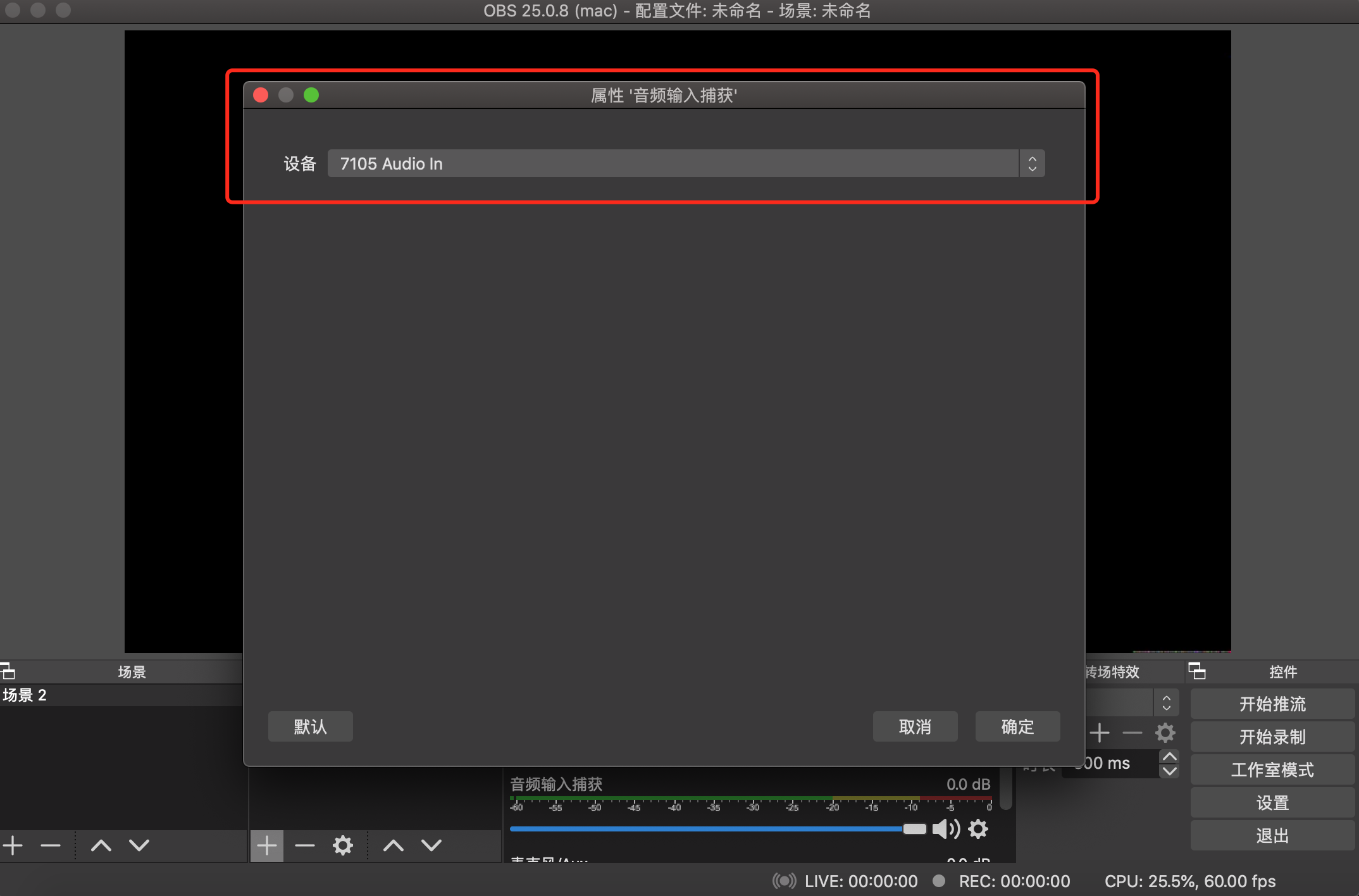
连接结果,如下图所示
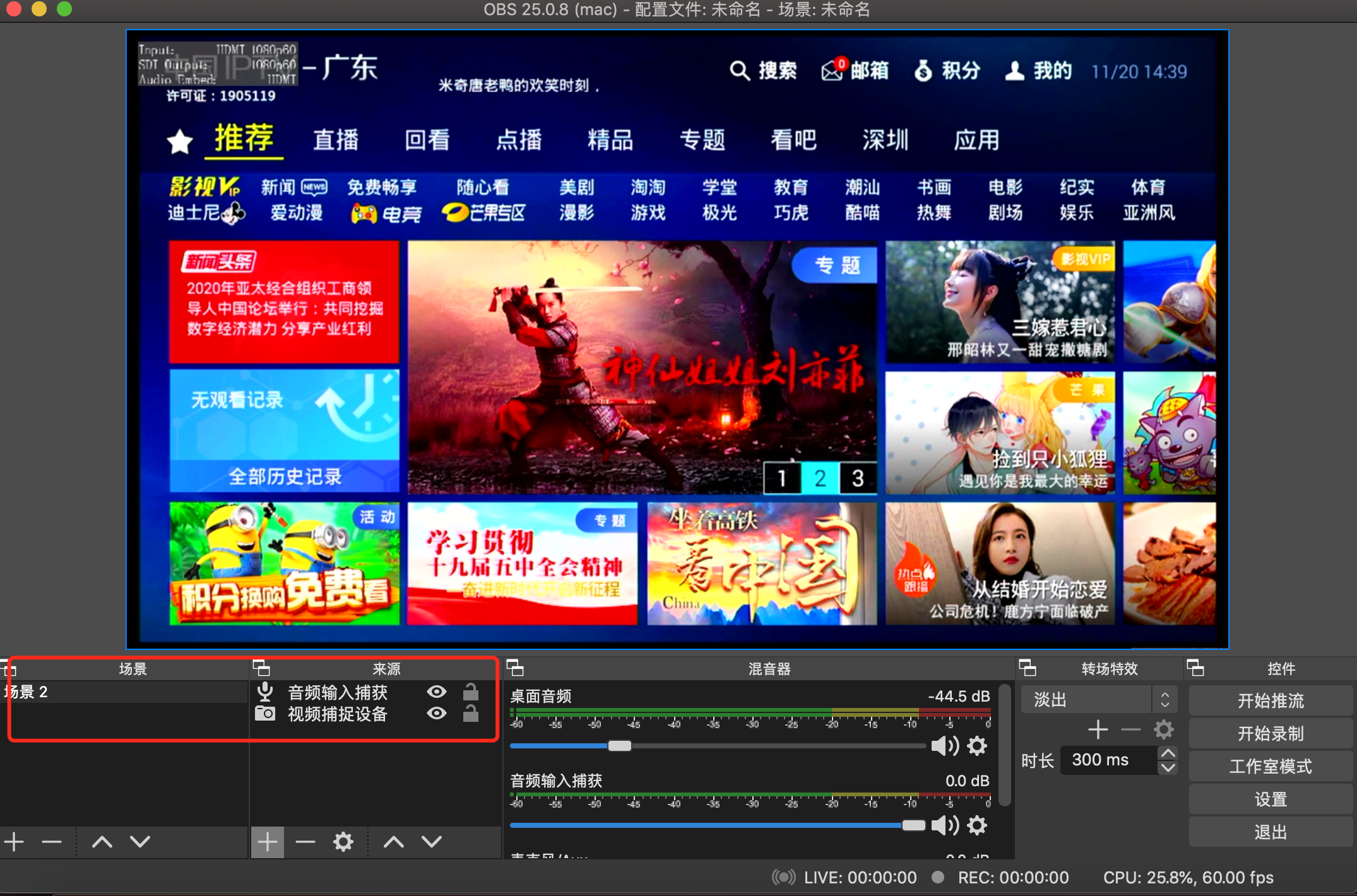
一、首先我们要知道HDMI色彩空间的标准有很多,比如RGB444/DVI RGB/YUV422/YUV444/YUV420等等,这几种色彩空间都很常用,只是运用于不同的设备和领域。
二、市面上大部分电脑桌面显示器基本上都是以DVI RGB为信号接收标准,主要都是配套电脑主机使用,这个标准不带音频;这类显示器很多分辨率格式支持也不全,主要以1080P60分辨率为主,配套电脑使用。
三、中帝威切换台导播画面HDMI输出固定DVI RGB 1080P60输出,可以正常兼容电脑桌面显示器,有些客户反馈绿屏蓝屏现象,有可能是显示器不支持这个DVI RGB的色彩空间,换个支持这个色彩空间的显示器就好了;切换台直播HDMI输出的色彩空间是YUV422,之前有客户把直播画面接到电脑桌面显示器,出现不出图现象,电脑桌面显示器支持DVI RGB信号格式,若是YUV格式肯定不出图。
建议客户选择与切换台相匹配的显示器,市面其他面显示器不是他不好,只是运用的领域不一样,HDMI接口标准也不一样。尽量选择广播级监视器,支持YUV、RGB格式的显示器。